インターネットから自宅のPCを遠隔起動する方法
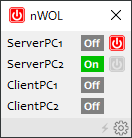
nWOL: Wake on LANを使った遠隔PC起動管理ツール
(ダウンロードはこちら)
Version 1.7.77 をリリースしました! (2023/7/8)
Wake on LANを使ってPCを遠隔起動するツールです。シンプルだけど使って気持ちいいツールを目指して作ってみました。
・ 英語UIサポート
・ LANに接続されている機器のMACアドレス、IPアドレス、ホスト名を高速で検索
・ LAN内PCのIPアドレスの変化を自動検知し更新。固定IPアドレス化不要。
・ DNS/DDNSに対応。
・ マジックパケット送出からの経過時間を表示遠隔PCの起動状態をリアルタイムで表示
・ 遠隔PCの起動状態をタスクトレイ通知領域にリアルタイムに表示
・ マジックパケット送信などをコマンドから行えるコンソールコマンドを提供
インターネットから自宅のPCをWOL起動する方法
nWOLのユーザさまより、インターネットから自宅PCをWOL起動する方法について問合せをいただきました。インターネットからのプライベートNWのPC起動は、セキュリティ面のリスクなどもあり、標準的に広く提供されている方法はないのですが、使用している機器によって機能が提供されているケースもあります。こうすれば確実に設定できるというものではないですが、設定の考え方についてまとめてみました。
この記事では、個人宅にインターネット回線が引かれている環境で、外出先から、自宅のLAN内にあるPCを起動するケースを想定しています。
自宅ルータがWOLに対応しているか調べる
接続構成として、以下のような構成を前提とします。
インターネット接続端末 → (インターネット) → 自宅のルータ → 自宅プライベートLAN内のPC
「自宅のルータ」とは、通常インターネットプロバイダから貸与されている接続機器のことです。ブロードバンドルータとも呼ばれます。
まず、インターネットからのLAN側PCの起動を行うためには、そのルータがWOLに対応している必要があります。「インターネット(WAN)側からMagicPacketを受信し、LAN側にブロードキャスト転送」する機能が必要となります。
ルータがWOLに対応しているかは、その機器によって違います。おそらく普通は対応していないと考えたほうが良いのではないかと思いますが、ルータの機器の型番を調べ、インターネットで詳細マニュアルを検索し、調べてみてください。
例えば、NTTのFletzで使われているルータの場合、以下のページが見つかりました。
PR-500MI / RS-500MI / RT-500MI 機能詳細ガイド Ver.2.1.1 (https://web116.jp/shop/hikari_r/guide/500mi/4-w/8w_m7.html)
このページに「WAN→LAN中継機能」という項目があり、これを使うとインターネットからのWOLができることが分かります。
ただし、インターネットで公開されているマニュアルと、プロバイダから貸与されているルータとで設定が異なる場合もあるようで、実際にはその機能が使えないこともあるようですので、注意してください。実際にそのルータの管理画面に接続して、設定メニューなどを確認し、該当機能がうまく設定できるか確認してください。
実際、私の自宅ルータも、インターネット上のマニュアルには対応していると書かれていましたが、実際にはメニュー項目が表示されず設定できませんでした。ユーザが勝手に危険な設定をしないようプロバイダが機能を限定しているのだと思われます。
ルータがどのようにWOLに対応しているか調べる
WOLへの対応のしかたも、ルータ製品によりまちまちです。
上記NTTのルータの場合、「指定されたUDPポートにWAN側からMagic Packetパケットを受信した場合、そのパケットをLAN側にブロードキャストする」 という機能のようですね。
WAN側から受信するUDPポートとLAN側に転送する際の送信先UDPポートは同じ番号になるようです。また、インターネット端末から自宅ルータへ送信するMagic Packetの送信先IPアドレスは、ルータの(グローバル)IPアドレスを指定して送信することになると思いますので、こちらも注意してください。さらに、そのグローバルIPアドレスが動的割当の場合、Dynamic DNS(DDNS)を使い、IPアドレスがDNS解決できる必要があります。
ルータの機器によっては、WOL対応とはいっていても、「ルータにブラウザで接続し、画面からボタンを押すとMagic Packetを送信する」 という仕様の製品もあるようです。この場合は、ブラウザでの手動による画面操作となり、nWOLからインターネット経由でWOL起動させることはできません。(例えば、こちら)
ルータのWOL設定を行う
上記NTTルータの場合、以下のような設定をすることになります。
接続先:MagicPacketを受信するプロバイダ接続セッションを指定
UDPポート番号:MagicPacketの送信先のUDPポート番号を指定。(ルータがWAN側から受信する時のUDPポート番号、ルータがLAN側に送信する時のUDPポート番号、の両方が同じ番号である必要があるようです。参考に、WOLの標準的なポート番号は UDP/9番です。)
インターネット端末のMagicPacket送信設定
上記NTTルータの場合のインターネット端末の設定ですが、nWOLを使った設定は以下のようになると思います。
送信先IPアドレス:ルータのグローバルIPアドレス(動的割当の場合DDNSを利用し FQDN名を設定する)
ネットマスク:/32 (255.255.255.255) を指定します。(通常のMagicPacket送信の場合、ブロードキャストアドレスへの送信となりますが、ルータへの送信の場合は、ルータのIPアドレスそのものに直接送信する必要がありますので、/32 を指定する必要があります。)
UDPポート番号:現在のnWOL では 9番固定となります。(ルータが受信するUDPポート番号についてはルータ側の仕様・設定を確認してください。ルータが9番ポートを使用できない場合は現在のnWOLでは対応できません。⇒現在nWOLで9番以外のポート番号を指定できるよう機能追加予定です)
MACアドレス:起動させたいPCのMACアドレス
nWOLのDDNS対応については、こちらの記事を参照してください。「nWOLのDynamic DNS(DDNS)対応について」
おわりに
インターネットから自宅PCの遠隔起動について、想定される設定方法について書いてみました。いろいろと想像で書いているので、間違っていたらすみません。
また、この記事では、NTTの特定のルータのケースを想定して記述していますので、他のルータの場合、WOL機能が異なる可能性もあり、nWOLの設定も変わる可能性もありますので、注意してください。
なお、記事中で説明した設定の場合、nWOL画面上のOn/Off表示は、自宅ルータのOn/Off状態が表示されますので注意してください。(ルータがpingにレスポンスを返さない場合 Off 表示となります。)
インターネットからの起動については、セキュリティの抜け穴になる可能性がありますので、設定される場合はくれぐれもご注意ください。
Related Articles
- 記事:WiresharkでマジックパケットがDISCARDと表示される (2024/5/2)
- 記事:nWOL version 1.7.77 Released (2023/7/8)
- 記事:nWOL version 1.7.77 をリリースしました (2023/7/8)
- 記事:LinuxでWake on LANを設定する方法 (2023/1/29)
- 記事:nWOL version 1.7.75 Released (2022/7/9)
- 記事:nWOL version 1.7.75 をリリースしました (2022/7/9)
- 記事:nWOL version 1.7.73 Released (2022/5/29)
- 記事:nWOL version 1.7.73 をリリースしました (2022/5/29)
- 記事:バッチファイルでWake on LANのマジックパケットを送信する (2021/8/29)
- 記事:nWOL version 1.7.59 をリリースしました (2021/8/29)
- 記事:nWOL version 1.7.55 Released (2021/7/22)
- 記事:nWOL version 1.7.55 をリリースしました (2021/7/22)
- 記事:nWOL version 1.6.74 をリリースしました (2021/1/10)
- 記事:マジックパケットが正しく送信されているか確認する (2021/1/2)
- 記事:WiresharkをWindows10にインストールする方法 (2021/1/2)
- 記事:Windows10の2つのWake on LAN方式と設定方法詳細 (2021/1/2)
- 記事:nWOL version 1.6.40 をリリースしました (2021/1/1)
- 記事:nWOLのDynamic DNS(DDNS)対応について (2021/1/1)
- 記事:Windows10 ネットワークプロファイルの変更方法 (2020/10/31)
- 記事:nWOL version 1.5.31 をリリースしました (2020/8/23)
- 記事:Wake on LANのマジックパケットを送信するWindowsコマンド (2020/8/15)
- 記事:nWOLのコンソールコマンド nWOLc.exe をリリースしました (2020/8/14)
- 記事:Windows10 PCへのpingが通らない (2020/8/2)
- 記事:nWOL TIPS: 登録ホスト情報を他のユーザに共有する (2020/8/1)
- 記事:nWOL version 1.4.20 をリリースしました (2020/5/6)
- 記事:起動される側のPCのWOL設定:BIOS/UEFIの設定(ASRock) (2020/4/26)
- 記事:起動される側のPCのWOL設定:BIOS/UEFIの設定(ASUS) (2020/4/26)
- 記事:起動される側のPCのWOL設定:BIOS/UEFIの設定(BIOSTAR) (2020/4/26)
- 記事:起動される側のPCのWOL設定:BIOS/UEFIの設定(GIGABYTE) (2020/4/26)
- 記事:起動される側のPCのWOL設定:BIOS/UEFIの設定(MSI) (2020/4/26)
- 記事:Windows PCのWake on LAN設定方法 (2020/4/13)
- 記事:起動される側のPCのWOL設定(1/3):BIOS/UEFIの設定 (2020/4/8)
- 記事:起動される側のPCのWOL設定(3/3):その他の設定・確認事項 (2020/4/8)
- 記事:起動される側のPCのWOL設定(2/3):Windows ネットワークアダプタの設定 (2020/4/8)
- 記事:nWOL TIPS: DHCPでIPアドレスが変わるPCをWOL起動する (2020/2/23)
- 記事:nWOL version 1.3.28 をリリースしました (2020/2/23)
- 記事:nWOL TIPS: LAN内ホスト検索(Scan)が高速で気持ちいい (2020/2/8)
- 記事:nWOL version 1.2.17 をリリースしました (2020/2/2)
管理者より個人的に返信をご希望の方は、コメント中に必ずメールアドレスを記載してください。記載がないと返信できませんのでご注意ください。
If you want personal response from the author, please do not forget to write your email address in the comment. Otherwise, the author can not reply.
投稿されたコメントは手動で処理されるため、記事として登録されるまで1日程度かかります。
Submitted comments will be processed manually. So, please understand it will take about a day to publish your comment.